4.11. 部署 Ceph 集群
Deploy 页面允许您以原生 Ansible 格式保存安装设置,并在需要时检查或修改它们,启动安装,监控其进度,并在安装成功完成后查看集群的状态。
先决条件
- 检查 Review 页中的安装配置设置。
流程
单击页面右下角的 Save 按钮,将安装设置保存到 Ansible playbook 中,供 Ansible 用于执行实际安装。
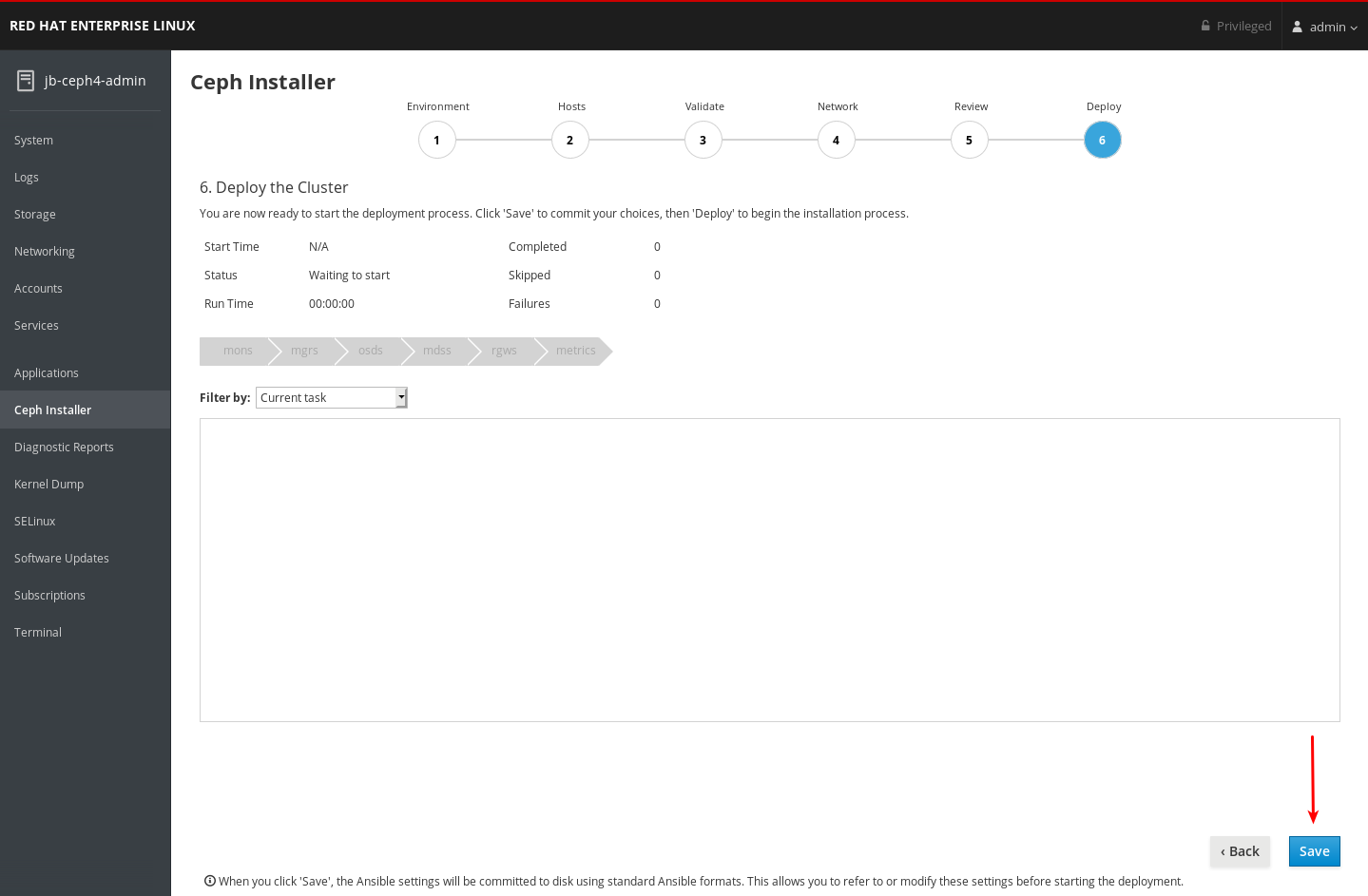
-
可选:查看或进一步自定义位于 Ansible 管理节点上的 Ansible playbook 中的设置。playbook 位于
/usr/share/ceph-ansible。如需有关 Ansible playbook 以及如何使用它们自定义安装的更多信息,请参阅 安装 Red Hat Ceph Storage 集群。 -
为 Grafana 和仪表板保护默认用户名和密码。从 Red Hat Ceph Storage 4.1 开始,您必须在
/usr/share/ceph-ansible/group_vars/all.yml中取消注释或设置dashboard_admin_password和grafana_admin_password。为每个用户设置安全密码.另外,为dashboard_admin_user和grafana_admin_user设置自定义用户名。 单击页面右下角的 Deploy 按钮以开始安装。

观察正在运行时的安装进度。
1 处的信息显示安装是否正在运行、开始时间和已过时间。2 的信息显示了已尝试的 Ansible 任务的摘要。3 的信息显示了已安装或正在安装的角色。绿色表示一个角色,其中分配了该角色的所有主机都已安装了该角色。蓝色代表了一个角色,其中分配了该角色的主机仍然被安装。在 4 中,您可以查看当前任务的详情或查看失败的任务。使用 Filter by 菜单在当前任务和失败的任务之间切换。
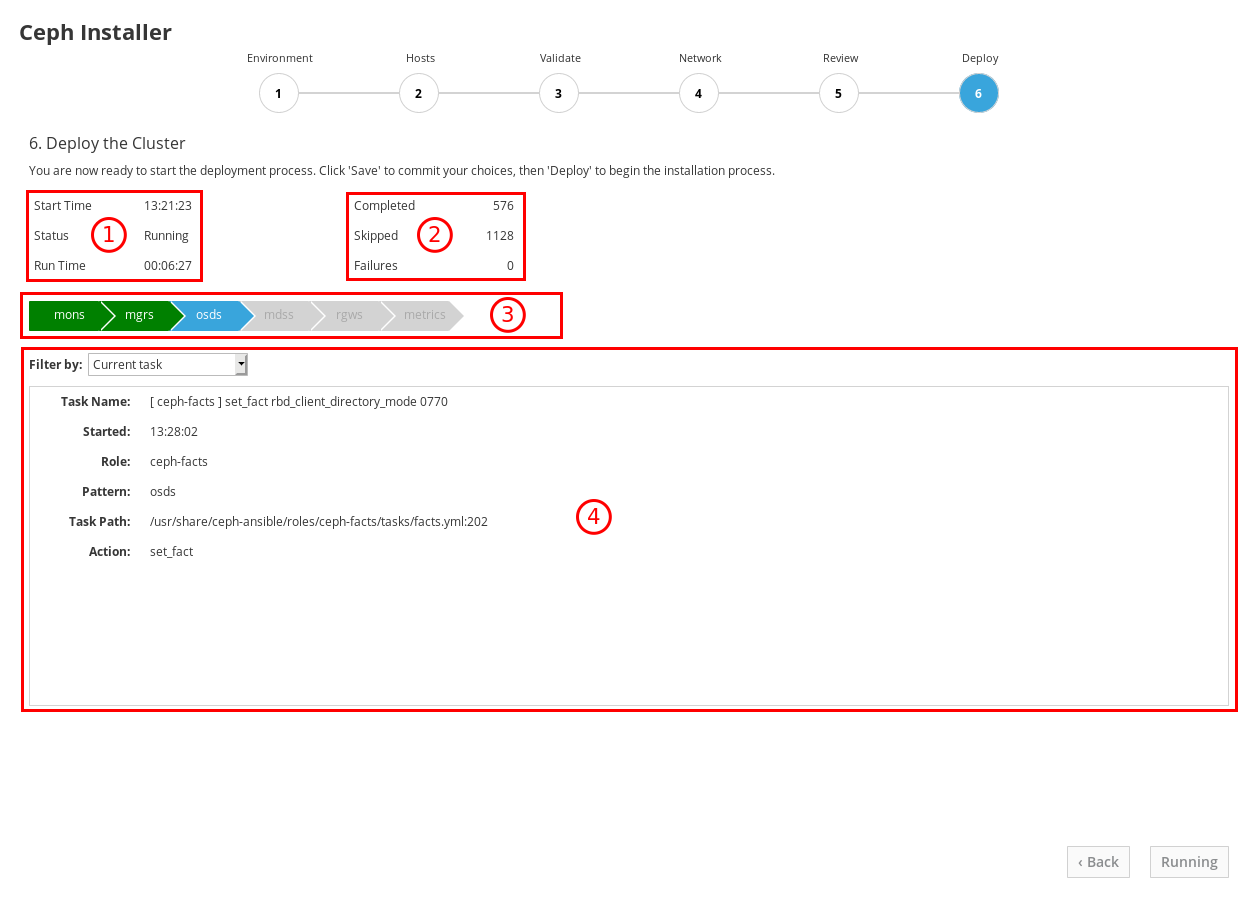
角色名称来自 Ansible 清单文件。这等同于:
mons是 Monitor,mgrs是 Manager,请注意 Manager 角色与 Monitor 角色一起安装,osds是对象存储设备,mdss是元数据服务器,rgws是 RADOS 网关,metrics是 Grafana,用于仪表板指标。示例屏幕截图中未显示:iscsigws是 iSCSI 网关。安装完成后,单击页面右下角的 Complete 按钮。这将打开一个窗口,显示命令
ceph status的输出,以及控制面板访问信息。
将以下示例中的集群状态信息与集群中的集群状态信息进行比较。示例显示了一个健康集群,所有 OSD 都正常运行和内向,并且所有服务都处于活动状态。PG 处于
active+clean状态。如果集群的某些方面不相同,请参阅故障排除指南以了解有关如何解决问题的信息。
在 Ceph Cluster Status 窗口的底部,会显示控制面板访问信息,包括 URL、用户名和密码。记录此信息。


控制面板提供了一个 Web 界面,您可以管理和监控 Red Hat Ceph Storage 集群。如需更多信息,请参阅控制面板指南。
-
可选:查看
cockpit-ceph-installer.log文件。此文件记录了选择的日志,以及探测进程生成的关联警告。它位于运行安装程序脚本ansible-runner-service.sh的用户主目录中。